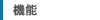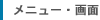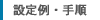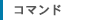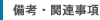adviceLUNAII サポート
microVIEW-PLUSデバッガ機能のご紹介
ブレークヒストリー
- ブレークごとのレジスタやメモリ情報の閲覧と反映
- ブレーク時にデバッガ画面に表示されているレジスタやメモリなどの情報を自動で保存し、ブレーク履歴ごとに情報の閲覧や反映が
おこなえます。

- ブレークヒストリーツールバーの「ブレークヒストリー表示ボタン
 」または、メニュー「ツール」→「アドオン」→「ブレークヒストリー」→
「ブレークヒストリー表示」から ブレークヒストリーを起動します。
」または、メニュー「ツール」→「アドオン」→「ブレークヒストリー」→
「ブレークヒストリー表示」から ブレークヒストリーを起動します。
-
ブレークの履歴が昇順で一覧表示されます。

- ブレークヒストリーの設定
-
ブレークヒストリーツールバーの「設定ボタン
 」または、右クリックメニューの「設定」から、ブレークヒストリー機能の無効化,
履歴保存数の設定,表示されるファイル名の設定がおこなえます。
」または、右クリックメニューの「設定」から、ブレークヒストリー機能の無効化,
履歴保存数の設定,表示されるファイル名の設定がおこなえます。

- ブレーク履歴の閲覧
-
ブレークヒストリーツールバーまたは、右クリックメニューの「戻る」・「進む」から 過去のブレーク時の状態を表示することができます。
過去の状態を表示すると、microVIEW-PLUSのフレームカラーが黒色に変わります。
- ブレーク履歴の反映
-
ブレークヒストリーツールバーまたは、右クリックメニューの「ターゲットに反映」より、表示中の値をユーザーシステムに反映することが
できます。

なし
- ブレークヒストリーでの保存対象は、汎用レジスタとウィンドウに表示されているメモリなどの値のみです。
- ターゲットへの反映では保存された情報のみが復元されるため、以前ブレークした状態と同じ状態には復元されません。